
Çok sayıda DVD/Blu-ray disk satın alan, indirilen film, video çekimi, ev filmi veya gişe rekorları kıran insanlardan biri misiniz? O zaman şimdi senin için tam zamanı 2D 3D dönüştürmek daha teatral ve ilham verici bir izleme deneyimi için!
Kendi 3D videolarınızı oluşturmak için ihtiyacınız olan tek şey videolarınız ve uygun bir 3D video dönüştürücüsüdür. Bu makalede, VR kulaklığınızdan, 3D monitörünüzden, oynatıcınızdan veya TV'nizden en iyi şekilde yararlanmak için 2D videolarınızı dönüştürmeniz için size en iyi 3D dönüştürücülerden bazılarını vereceğiz.
Ancak ondan önce, 3D videoların nasıl çalıştığına ve bir 3D video dönüştürücünün nasıl seçileceğine bir göz atalım ve ardından en çok tavsiye edilen 3D video dönüştürücü aracımız - DumpMedia Video Converter.
İçindekiler Kılavuzu Bölüm 1. 3D Video Nasıl Çalışır?Bölüm 2. 3D Video Dönüştürücü Nasıl SeçilirBölüm 3. 2D'yi 3D'ye Dönüştürmek için Güçlü Video DönüştürücüBölüm 4. Diğer Beş 2D'den 3D'ye Video Dönüştürücü AraçlarıBölüm 5. Sonuç olarak
Avatar gibi 3D filmler, düz ekrana yansıtılan görüntüleri hayat veren tam bir 3D deneyimine dönüştürmek için beyni kandırır. Bulunduğunuz yere yakın bir yere bakıp sağ ve sol gözlerinizi ayrı ayrı kapattığınızda, her bir gözün çevrenizi farklı bir şekilde gördüğünü fark edeceksiniz.
Sol göz bir nesnenin sol tarafını daha çok görürken, sağ göz tersini görür. Beyniniz, onu üç boyutlu olarak görmeniz için bu iki görüşü bir araya getirecektir. Biz buna stereoskopik görüş diyoruz. Aynı etkiyi yaratmak için, 3D videolar gözleri taklit etmek için iki yan yana lens kullanılarak (veya bu etkiyi çoğaltmak için bir bilgisayar tarafından oluşturulan görüntüler aracılığıyla) filme alınır.
Kırmızı ve mavi filtrelere sahip 3D gözlükler, izleyenlerin sağ ve sol gözlerinin doğru görüntüyü görmesini sağlar. Kırmızı filtre sol gözden sadece kırmızı ışığın geçmesine izin verirken, mavi filtre sağ göze yalnızca mavi ışığın girmesine izin verir. Beyin daha sonra bu iki farklı görüntüyü birleştirerek 3 boyutlu bir yanılsama yaratır.
Kuşkusuz, kaliteli ve basit bir 3D video dönüştürücü, kolay bir işlemle olağanüstü 3D filmler ve videolar oluşturabilir. aksine müzik dönüştürücü Spotify, Apple Music veya diğerleri, Web'de bulunan binlerce 3D dönüştürücü göz önüne alındığında, birini nasıl seçersiniz? Basit, bunu sorunsuz bir şekilde yapmanıza yardımcı olması için aşağıdaki ana noktaları uygulamanız yeterlidir.
Standart DVD'ler, 3D Blu-ray'ler ve 3D videolar dışında 2D Blu-ray'ler ve 2D filmler gibi diğer kaynakların girişini destekleyen işlevsel yetenek.
En iyi araç, kullanıcıların aşağıdakiler gibi çeşitli 3D özelleştirme taleplerini karşılamak için bonus puanlarla gelmelidir:
Bu, en iyi 3D dönüştürücü yazılımını seçerken göz önünde bulundurulması gereken temel bir faktördür. 3B kreasyonları çalıştırırken daha fazla zaman kazanabilirsiniz.
Ortaya çıkan 3B videolar, çeşitli 3B modlarında aşağıdakilerde oynatılabilir olmalıdır:
Hiç şüphesiz herkes, cihazlarına herhangi bir virüs bulaşmadan zarar vermeyecek bir uygulamaya yatırım yapmak ister.

DumpMedia Video Converter güçlü ve yüksek hızlı hepsi bir arada ses ve video dönüştürücü, indirici, düzenleyici ve oynatıcıdır. Tüm video ihtiyaçlarınızı karşılamak için pek çok özellikle donatılmış kullanıcı dostu arayüzün rahatlığını yaşayın. Yazılım aşağıdaki çıktı 3D video formatlarını destekler:
2D videolarınızı tercih ettiğiniz 3D formatına dönüştürmek için öncelikle yazılımı indirin ve aşağıdaki adımları takip edin.
1. Adım. Başlatın DumpMedia Video dönüştürücü.
Her Ticaretçi İçin Mükemmellik WinDows kullanıcıları :
Adım 1a. Arama simgesine (büyüteç) gidin. WinBilgisayarınızın Görev Çubuğundaki dows simgesine tıklayın.
Adım 1b. Tip DumpMedia metin alanında.
Adım 1c. Tıkla DumpMedia Arama sonuçlarında Video Dönüştürücü.
MacOS kullanıcıları için :
Adım 1a. Tıkla Başlatma çubuğu simgesi bilgisayarınızın Dock'unda. Fırlatma paneli simgesi, ortasında daha koyu gri bir roket bulunan gri bir dairedir.
Adım 1b. Tip DumpMedia en üst kısımdaki Arama çubuğunda
Adım 1c. Geri Dön düğmesine basın uygulamayı başlatmak için klavyenizdeki
2. Adım. Tıkla Dosya Ekle düğmesi dosyalarınızı içe aktarmak için arayüzün sol üst kısmında bulunur veya bunları doğrudan ana arayüze sürükleyip bırakabilirsiniz.
3. Adım. Aramak Tüm görevleri şuna dönüştür: arayüzün sağ üst köşesindeki metin. İstediğiniz 3B çıktı biçimini seçin.
4. Adım. Arayüzün alt kısmında, Gözat düğmesine tıklayın ve bilgisayarınıza, dönüştürülen dosyaların istediğiniz hedef klasörüne göz atın.

5. Adım. Tıkla Dönüştür düğmesi ses dosyanızın dönüştürülmesini başlatmak için.
6. Adım. Dönüşümün tamamlanmasını bekleyin.
İpuçları : Video kalitenizi artırmak istiyorsanız, en iyi kılavuza bakın "Video Kalitenizi Nasıl Artırırsınız?.
Dimo, kullanımı kolay bir yazılımdır ve film izleme deneyiminizi geliştirmek için harika 3D filmler ve videolar oluşturur. Bu araç, normal 2D videolarınızı aşağıdaki 3D formatlara dönüştürmenize olanak tanır:
Program ayrıca, oluşturduğunuz 3D videoları önizlemenize izin vermek için 3D videolar için ücretsiz bir oynatıcı kuracaktır. Ayrıca Dimo, medya dosyaları için bir sunucu ve videolarınız için bir düzenleyici olarak oynar.
Bazı video dönüştürücüler, 3D videoların çıkışını yalnızca sınırlı formatlarda destekleyebilir, ancak Dimo, videoların neredeyse tüm istediğiniz video formatlarını kullanarak 3D'ye dönüştürülmesini sağlar ve yüksek video çıkış kalitesini garanti eder.
DVDFab'ın 3B dönüştürücüsü, bir kaynak videoyu uygulamaya almayı çok kolaylaştırabilir. Çıkış 3D video için tercih ettiğiniz efektleri ayarlayın ve dönüştürmenin başlaması için başlat düğmesine tıklayın. DVDFab'in gerisini sizin için yapmasına izin verin.
Kullanmayı seçtiğiniz 3D format üzerinde tam kontrol size verilir ve bunlar aşağıdaki gibidir:
DVDFab ayrıca kullanıcılarının aşağıdakiler gibi diğer ayarları tercihlerine göre serbestçe özelleştirmelerine olanak tanır:
Ayrıca, Gelişmiş algoritma (yavaş) seçeneği ile size gelişmiş bir 3D efekti verilir.
DVDFab'in 3D dönüştürücüsü iyidir, ancak yazılımı ilk kez kullanan ve uygulamanın nasıl çalıştığına pek aşina olmayan kişiler, özellikle yeni kullanıcılar için adım adım talimatlar içermemesi nedeniyle kafaları karışabilir. Daha da kötüsü, DVDFab 2D'yi Mac için 3D'ye dönüştürücü olarak satmıyor ve WinHaziran 2015'te başlayan Dow'lar artık ayrı ayrı işlem görüyor.
Bu araç aşağıdaki biçimleri destekler:
Yazılım, en rahat görüşü bulana kadar derinliği 0'dan 50'ye kadar ayarlamanıza olanak tanır. Ayrıca, videonuza uygun olup olmadıklarından emin olmak için 3B efektleri gerçek zamanlı olarak önizleyebilirsiniz.
Araç, 3D videolarınızı yalnızca 3D AVI, 3D WMV, 3D MKV, 3D MP4 ve diğerleri gibi sınırlı sayıda formatta çıkarmanıza olanak tanır.
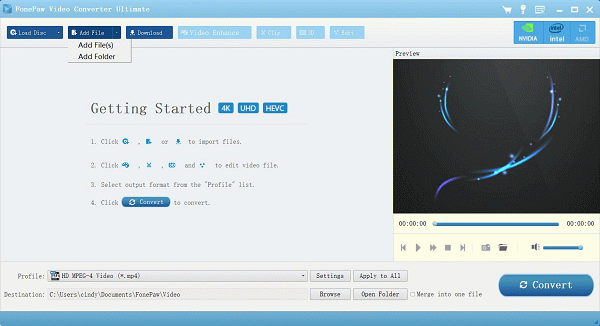
Bu araçla, stereo anaglif gözlüklerde oynatmak için anaglif 3D videolar oluşturabilirsiniz. 3D çerçevelerde sağa ve sola kaydırmaları da tanımlayabilirsiniz.
Araç, yalnızca bir veya iki video kaynağı kullanarak 3B videolar oluşturmanıza olanak tanır. Çalıştırması ve kurması tamamen ücretsiz ve güvenlidir.
Free 3D Video Maker, size yalnızca karmaşık ve gelişmiş özelliklere sahip olmayan bir kullanıcı arayüzü sunar. Ayrıca, macOS kullanıcıları için mevcut değildir.
ImTOO'nun 3D video dönüştürücüsü, bir 2D videonun 3D'ye ve tersinin dönüştürülmesi içindir. Ayrıca, bir 3D videonun farklı bir 3D biçim türüne dönüştürülmesini de destekler.
ImTOO, gereksinimlerinize göre aşağıdaki gibi 3B formatlar üretebilir:
ImTOO tüm popüler formatları desteklemiyor ve müşteri desteğiyle ilgili sorunlar var.
Şimdi uygun 3D video dönüştürücü yazılımını seçin ve 3D filmlerin yönetmeni olma hayalinizi gerçekleştirmeye başlayın. Bir amatörü hemen yasal bir gişe rekorları kıran filme dönüştürebilirsiniz. 3D video oynatıcınızı, 3D monitörünüzü, 3D PC'nizi, 3D TV'nizi, VR kulaklıklarınızı ve 3D gözlüklerinizi hazırlayın ve evinizi konforlu bir sinema salonuna dönüştürün.
